流れのビジュアル表示
このステップでは、結果平面を使用して、バルブを通過する流れを表示します。
解析結果タブで平面をクリックします。
![[結果]タブの[平面]](../images/results-plane.png)
平面を作成するには、平面状況依存パネルで追加をクリックします。

次のように表示されます。
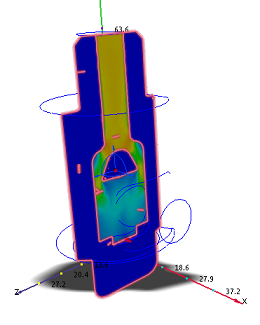
平面を回転するには、オブジェクトをクリックして、状況依存ダイアログ ボックスで[Z]をクリックします。
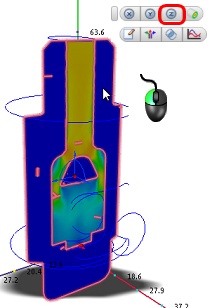
次のように表示されます(文字は表示されません)。
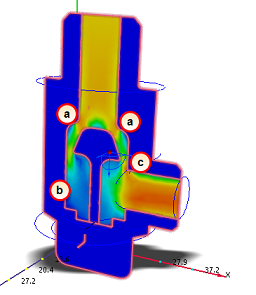
このイメージが示す内容
- ポペットの最上部付近にあるオレンジ色の領域は、ギャップを通過する流れが加速していることを意味します。
- ポペットの下流側の流れが循環しているように見えます。ベクトルを表示すると、詳細を確認できるようになります。
- 流れが流出口に向かうのに伴い、内側のコーナーから流れが加速します。
バルブの圧力損失を表示するには、平面を右クリックし、[平面の結果]から[静圧]をクリックします。
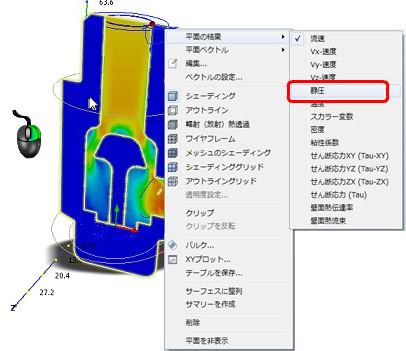
次のように表示されます。
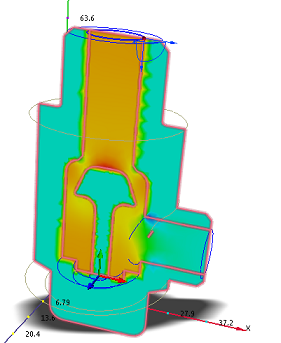
注: これは静的ゲージ圧のプロットです。流出口の境界条件がゲージ圧ゼロに設定されていたため、このプロットのすべてがその値に対して相対的である点に注意してください。
このプロットでは、バルブの圧力損失が表示されます。流出口の圧力が 0 であるため、流入口の圧力が全体の圧力損失となります。流出口付近の内側のコーナー(手順 3 の位置 "C")では、圧力が非常に低くなっていることに注目してください。幸い、キャビテーションが問題になるほど低くはありません。
次のステップでは、流れの理解をさらに容易にするベクトルを使用します。